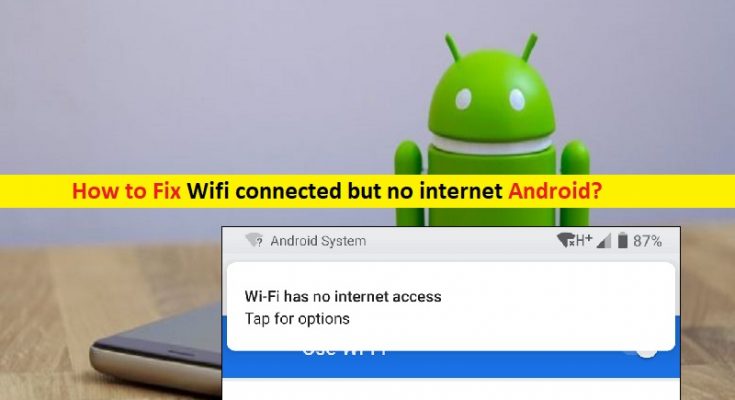O que é o problema “Wifi conectado, mas sem internet” no Android?
Neste post, vamos discutir como consertar o Wifi conectado, mas sem internet no Android. Você será guiado com etapas/métodos fáceis para resolver o problema. Vamos iniciar a discussão.
‘Wifi conectado, mas sem internet’ Problema: é comum o problema do telefone Android considerado como problema de conexão WiFi. Esse problema indica que você consegue se conectar ao Wi-Fi no seu Android, mas não consegue acessar a Internet. No tipo, você está enfrentando problemas de acesso à Internet em seu dispositivo Android, mesmo quando seu dispositivo está conectado corretamente à rede Wi-Fi. Este erro é exibido com a mensagem “Conectado, mas sem acesso à Internet”.
Às vezes, esse tipo de problema ocorre devido a algum problema temporário com seu dispositivo de rede, como roteador/modem, e com seu dispositivo Android. Você pode corrigir o problema temporário apenas reiniciando seu dispositivo de rede, como roteador/modem e telefone Android. Depois de reiniciar os dois, verifique se você pode acessar a Internet usando Wi-Fi sem nenhum problema. Caso contrário, você pode tentar nossas instruções para corrigir o problema. São fornecidas etapas fáceis para resolver esse problema.
Uma possível razão por trás do problema pode ser o problema real da Internet com o WiFi que você está tentando usar para conexão com a Internet. Você deve certificar-se de que a rede WiFi que você está tentando usar está ativa para conexão com a Internet significa verificar se você está realmente conectado à Internet ou não. É possível que seu provedor de serviços de Internet (ISP) esteja inativo ou alguém tenha cortado acidentalmente o cabo de banda larga que chega à sua localização. Se você investigar se há algum problema com o servidor ISP, você pode entrar em contato com seu ISP e relatar o problema de rede. Espero que seu problema seja resolvido.
Outro possível motivo por trás do problema pode ser o roteador WiFi que está bloqueando o tráfego de rede ou impedindo que seu dispositivo Android se conecte à Internet. Nesse caso, você pode corrigir o problema desbloqueando-se na página de administração do roteador do WiFI e verificar se funciona para você. Além disso, você pode redefinir as configurações de rede em seu telefone para corrigir o problema de configurações de rede incorretas e resolver esse problema também. Vamos à solução.
Como consertar Wifi conectado, mas sem internet Android?
Método 1: Verifique sua conexão com a Internet
Esse problema pode ocorrer se o serviço de Internet estiver inativo pelo seu provedor de serviços de Internet (ISP). Se o ISP estiver inativo ou alguém acidentalmente cortar o cabo de banda larga que chega à sua casa, ou você simplesmente esgotou seu plano de dados mensal, não poderá mais acessar a Internet. Você deve certificar-se de ter um plano de pacote de dados adequado para acesso à Internet, caso contrário, você não poderá mais acessar a Internet.
Em outro cenário, você pode verificar se o problema é específico de algum site ou não, significa que você pode verificar se não consegue acessar um site específico com rede WiFi ou todos os sites/plataformas. Além disso, você deve garantir que esse problema não seja específico do dispositivo, o que significa que você precisa verificar se outro dispositivo pode acessar a mesma rede WiFi ou não. Se outro dispositivo conseguir acessar a Internet com o mesmo WiFi, exceto o seu dispositivo Android, isso indica que algo está errado com seu dispositivo Android e você precisa corrigir o problema do seu dispositivo Android.
Método 2: Verifique se os dados móveis estão DESLIGADOS
Esse problema pode ocorrer se os dados móveis em seu telefone Android estiverem ativados. Você pode tentar acessar a rede WiFI depois de desativar os dados móveis em seu dispositivo. No entanto, algumas redes exigem que você faça login antes de poder acessar a Internet. Mesmo após o login, seu telefone pode não vê-lo como uma conexão ativa e ainda usar dados móveis.
Método 3: verifique portais cativos
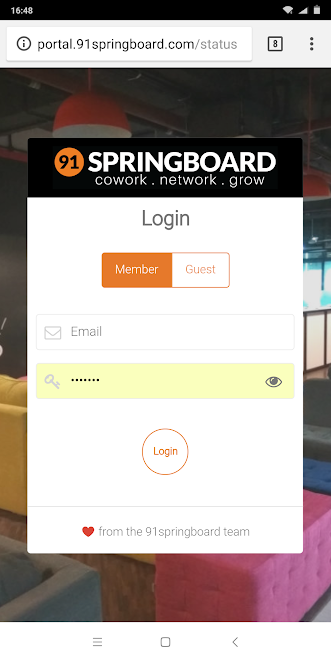
Algumas redes WiFI têm um tipo especial de rede WiFI chamado ‘Captive Portals’. Quando você se conecta a esse tipo de WiFI, mesmo depois de inserir a senha WiFI correta, você precisa concluir algumas etapas extras, incluindo fazer login com seu e-mail, número de telefone, assistir anúncios ou concordar com os termos de uso da rede. Para descobrir se você está se conectando ao WiFi ‘Captive Portals’, você notará que seu dispositivo mostrará uma notificação solicitando que você faça login e, se você não receber uma notificação de login, poderá desconectar e reconectar à rede. Conclua as tarefas necessárias ou entre em contato com o administrador da rede para obter as credenciais de login.
Método 4: Verifique as configurações de data e hora do sistema
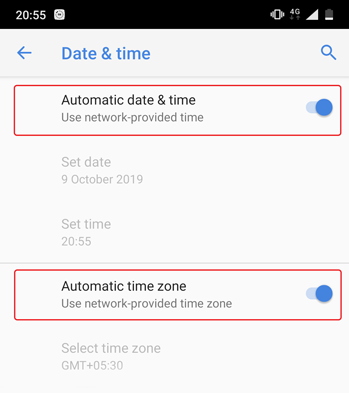
Esse problema pode ocorrer se a data e a hora do sistema não estiverem configuradas corretamente em seu dispositivo. Geralmente, os dispositivos Android são configurados para obter informações de data e hora automaticamente de sua operadora de rede. No entanto, se você definir essas configurações como manual, o relógio pode não ser atualizado devido a uma reinicialização. Portanto, você pode definir as configurações de data e hora para Automático nas configurações do Android para corrigir o problema. Para fazer isso, abra o aplicativo ‘Relógio’ no seu telefone e toque em ‘Três pontos verticais’ no canto superior direito e toque no menu ‘Configurações’, toque em ‘Alterar data e hora’ e ative ‘Data e hora automáticas’ e ‘ Opção de fuso horário automático e c veja se o problema foi resolvido.
Método 5: Esqueça e reconecte-se à rede WiFI
Alguns usuários relataram esquecer a rede problemática e, em seguida, reconectar pode resolver o problema. Ao reconectar a rede WiFI, você pode receber um novo endereço IP local que pode realmente corrigir o problema. Para fazer isso, abra o aplicativo ‘Configurações’ e vá para ‘WiFi’, selecione rede WiFI e selecione ‘Esquecer’. Agora, toque novamente na rede ‘WiFi’, digite a senha e toque em ‘Conectar’ e verifique se o problema foi resolvido.
Método 6: Verifique se o seu dispositivo Android está bloqueado pelo roteador WiFI
Este problema pode ocorrer se o seu dispositivo Android estiver bloqueado pelo seu roteador WiFI. Pode ser possível que o administrador do roteador do WiFi tenha bloqueado seu dispositivo Android de acessar a Internet por alguns motivos. Nesse caso, você pode entrar em contato com o administrador do roteador Wifi e pedir para desbloquear seu dispositivo. Se for o seu roteador WiFI e você bloqueou seu dispositivo acidentalmente, então você precisa visitar a página de administração do seu roteador WiFI e desbloquear-se e verificar se funciona para você. Para fazer isso, você precisa visitar a página de login do roteador WiFi em seu navegador, inserir os detalhes da credencial de login do roteador WiFi e desbloquear o dispositivo a partir daí.
Método 7: Altere seu DNS
Uma maneira possível de corrigir o problema é alterar as configurações do servidor DNS no seu dispositivo e verificar se funciona para você. Para fazer isso, vá para ‘Configurações’ e vá para ‘WiFi’, faça login, pressione na rede WiFI qual DNS você deseja alterar, selecione ‘Modificar Rede’, selecione ‘Estático’ em ‘Opções de IP’ e em seguida digite ‘8.8 .8.8’ e ‘8.8.4.4’ nos campos de endereço ‘DNS1’ e ‘DNS2’ e salve as alterações. Feito isso, verifique se o problema foi resolvido.
Método 8: Alterar o modo sem fio no roteador
Existem vários modos sem fio no roteador. Por exemplo, você pode ter visto algo como 802.11 b ou 802.11 b/g ou 802.11 b/g/n, etc. Esses b, g, n e ac são padrões sem fio diferentes. B é o padrão WiFi mais antigo, que cobre menos área e oferece menos velocidade, enquanto o ac é o mais recente, com cobertura mais ampla e melhor velocidade de rede.
Para corrigir o problema, no seu computador, faça login no painel do roteador e procure as opções que dizem ‘Modo sem fio’. Em ‘Configurações sem fio’, você verá um menu suspenso e clique nele e selecione ‘802.11b’ e salve as alterações. Uma vez feito, reinicie seu WiFI no dispositivo e verifique se o problema foi resolvido. Caso contrário, você pode tentar alterar as configurações do modo sem fio para ‘802.11g’
Método 9: Reinicie ou redefina seu roteador
Se o problema persistir, você poderá executar a reinicialização do roteador ou reiniciar a operação para corrigir. A reinicialização do roteador corrigirá qualquer problema de consistência de rede e outros problemas de rede, enquanto a redefinição do roteador redefinirá todas as configurações do roteador para as configurações de fábrica. Feito isso, verifique se o problema foi resolvido.
Método 10: Redefinir as configurações de rede do Android
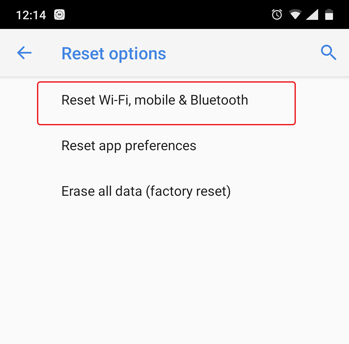
Esse problema também pode ocorrer devido a configurações de rede incorretas em seu dispositivo Android. Você pode redefinir as configurações do roteador para corrigir o problema. Para fazer isso, abra o aplicativo ‘Configurações’ e vá para ‘Redefinir opções’, selecione a opção ‘Redefinir Wifi, celular e Bluetooth’ e toque em ‘redefinir configurações’ na parte inferior
Método 11: Execute a redefinição de fábrica do Android
Se o problema persistir, você pode executar as configurações de redefinição de fábrica no Android para apagar tudo no Android para o padrão.
Etapa 1: abra o aplicativo ‘Configurações’ no Android
Passo 2: Vá para ‘Opções de redefinição > Redefinição de dados de fábrica’ e confirme. Quando terminar, reinicie o telefone e verifique se o problema foi resolvido.
Conclusão
Tenho certeza de que este post o ajudou em Como corrigir o Wifi conectado, mas sem internet Android com várias etapas / métodos fáceis. Você pode ler e seguir nossas instruções para fazê-lo. Isso é tudo. Para quaisquer sugestões ou dúvidas, por favor escreva na caixa de comentários abaixo.